Cara Setting IP Address di CentOS 8 Server
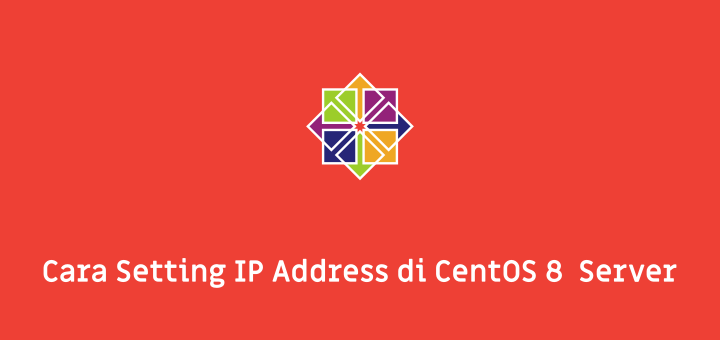
Untuk setting IP Address di distro Linux CentOS biasanya kita menggunakan Network Scripts. Di CentOS 8, Network Scripts sudah mulai ditinggalkan atau istilahnya deprecated, tapi masih tetap bisa digunakan.
Pengganti Network Scripts untuk setting IP Address di CentOS 8 adalah nmtui (NetworkManager Text User Interface) atau nmcli (NetworkManager Command Line Interface).
Begitu pula dengan Network Service digantikan dengan NetworkManager Service sehingga setelah melakukan setting IP Address, service yang direstart adalah NetworkManager.service.
0.Network Interface
Sebelum melakukan setting IP Address terlebih dahulu kita harus mengetahui nama network interface yang terpasang.
VirtualBox CentOS 8 yang saya gunakan sebelumnya untuk membuat tutorial Cara Install CentOS 8 Minimal Server menggunakan 2 virtual network adapter:
- Virtual network adapter tipe NAT untuk terhubung ke internet
- Virtual network adapter tipe Host-only untuk terhubung ke Host-OS
Untuk mengetahui nama network interface sekaligus mengetahui semua network interface yang terpasang di CentOS 8 server yaitu dengan menggunakan perintah ip link.
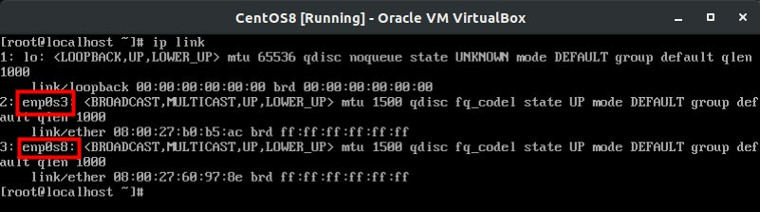
Hasil perintahnya ada network interface enp0s3 yang merupakan network adapter tipe NAT dan enp0s8 network adapter Host-only.
IP Address yang akan dipasang
- enp0s3: menggunakan Dynamic IP Address (DHCP). IP Address diberikan oleh DHCP server dari virtual network adapter NAT
- enp0s8: menggunakan Static IP Address.
– IP Address = 192.168.100.8
– Subnet = 255.255.255.0
1.Setting IP Address memakai Network Scripts
Cara pertama yaitu menggunakan Network Scripts, mengubah file ifcfg-* sesuai dengan nama interface. File ini berada di direktori /etc/sysconfig/network-scripts/.
enp0s3
Edit file setting network interface dengan menggunakan vi text editor.
Cara menggunakan vi:
– Tekan i untuk mengubah text
– Tekan ESC lalu ketik :w untuk simpan
– Tekan ESC lalu ketik :q untuk keluar
1 | vi /etc/sysconfig/network-scripts/ifcfg-enp0s3 |
Network interface enp0s3 menggunakan Dynamic IP Address (DHCP), file setting secara default sudah menggunakan DHCP, lihat opsi BOOTPROTO=dhcp.
Kita cukup mengubah nilai dari opsi ONBOOT menjadi yes yang artinya aktifkan network interface saat boot.
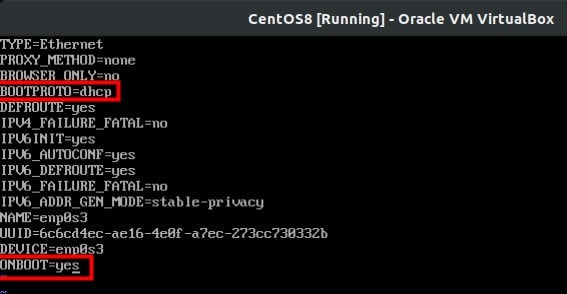
Setelah diubah, simpan, lalu keluar dari vi.
Restart service dari NetworkManager.
1 | systemctl restart NetworkManager |
Cek apakah enp0s3 sudah memiliki IP Address yang diberikan oleh DHCP server.
Setelah itu ping ke domain internet untuk menguji koneksi internet.
1 2 | ip addr show enp0s3 ping -c 3 google.com |
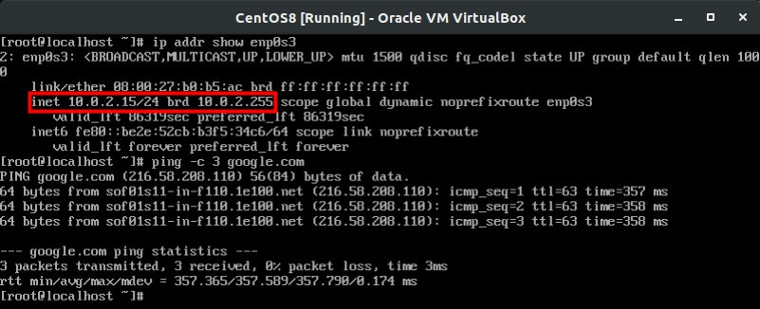
enp0s3 dengan Static IP Address
Bagaimana jika enp0s3 memakai Static IP Address dan terhubung ke internet.
Buka kembali file setting enp0s3. Tambahkan opsi IPADDR, NETMASK, dan GATEWAY. Ubah juga opsi BOOTPROTO menjadi none.
1 | vi /etc/sysconfig/network-scripts/ifcfg-enp0s3 |
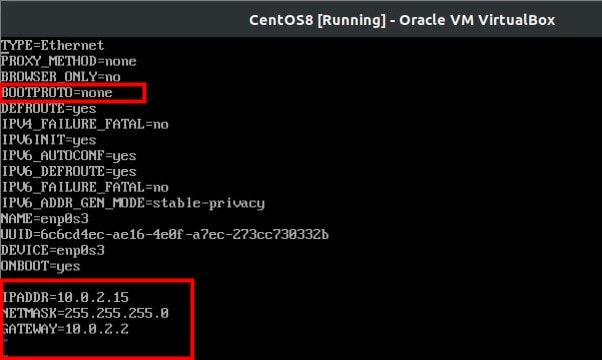
Lalu pasang IP Address DNS Server (DNS resolver) agar bisa mengakses nama domain.
1 | vi /etc/resolv.conf |
Isi dengan IP Address DNS server, bisa milik ISP atau Public DNS seperti milik Google (8.8.8.8) atau Cloudflare (1.1.1.1).
1 2 3 | nameserver 10.0.2.3 nameserver 8.8.8.8 nameserver 1.1.1.1 |

Restart service NetworkManager.
1 | systemctl restart NetworkManager |
Lalu uji ping ke Public IP dan domain.
1 2 | ping -c 3 1.1.1.1 ping -c 3 s.id |
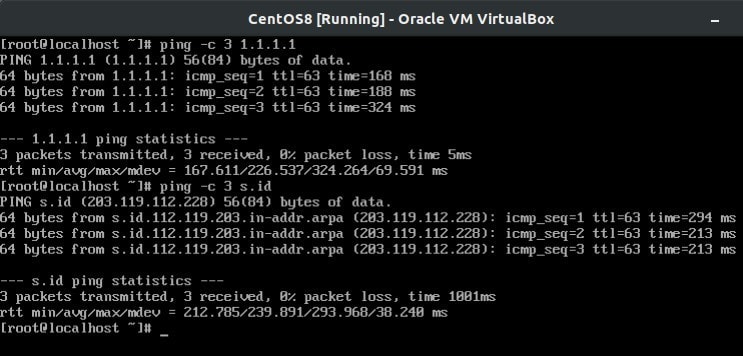
enp0s8
Selanjutnya setting IP Address untuk network interface enp0s8.
1 | vi /etc/sysconfig/network-scripts/ifcfg-enp0s8 |
Tambahkan opsi IPADDR, NETMASK. Ubah juga opsi BOOTPROTO dan ONBOOT.
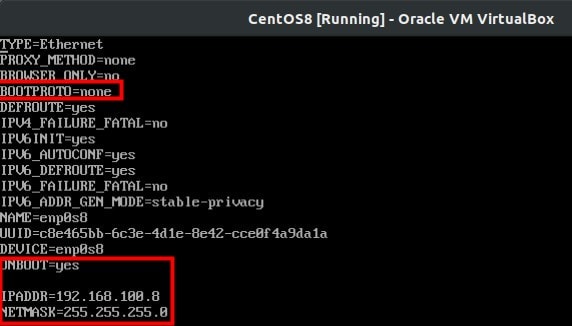
Restart service NetworkManager.
1 | systemctl restart NetworkManager |
Cek apakah IP Address sudah terpasang di enp0s8.
1 | ip addr show enp0s8 |
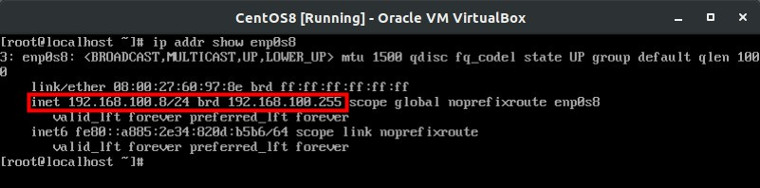
Selanjutnya lakukan pengujian ping dari Guest OS (192.168.100.8) ke Host OS (192.168.100.100) dan sebaliknya.
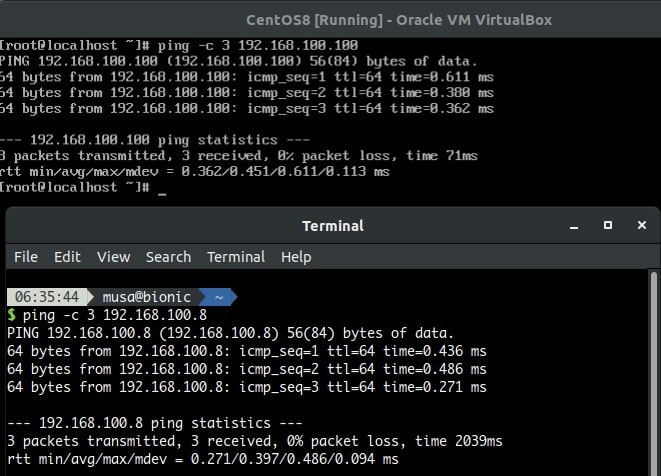
2.Setting IP Address memakai nmtui
Selanjutnya cara setting IP Address memakai nmtui.
enp0s3 Dynamic IP Address
1 | nmtui edit enp0s3 |
Secara default sudah DHCP, IPv4 CONFIGURATION (Automatic).
Untuk berpindah-pindah opsi atau tombol tekan TAB, UP, dan DOWN.
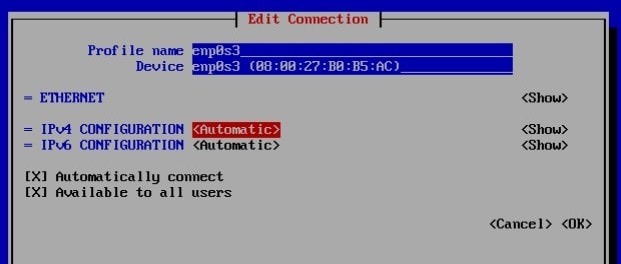
enp0s3 Static IP Address
Buka kembali nmtui.
1 | nmtui edit enp0s3 |
– IPv4 CONFIGURATION, pilih Manual
– Lalu Show setting IPv4 CONFIGURATION
– Masukkan Addresses, Gateway, dan DNS servers
– Kok netmask tidak ada? Penulisannya memakai CIDR, /24 = 255.255.255.0.
– Lalu OK
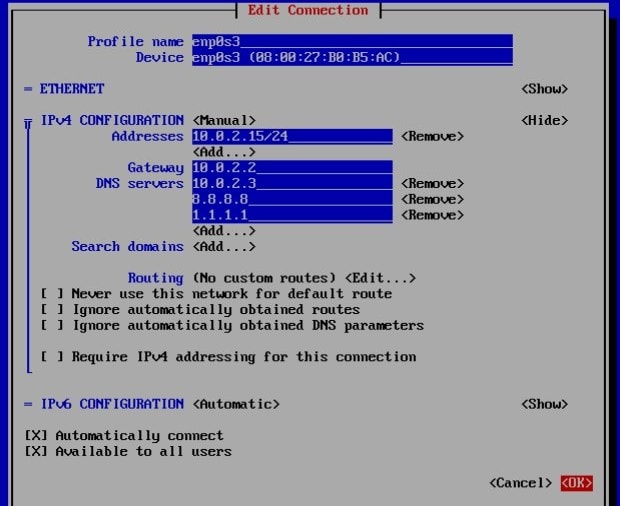
Restart service NetworkManager.
1 | systemctl restart NetworkManager |
Uji kembali dengan ping ke internet.
1 2 | ping -c 3 1.1.1.1 ping -c 3 s.id |
enp0s8
Buka nmtui untuk setting enp0s8.
1 | nmtui edit enp0s8 |
– IPv4 CONFIGURATION pilih Manual
– Masukkan Addresses
– Lalu OK
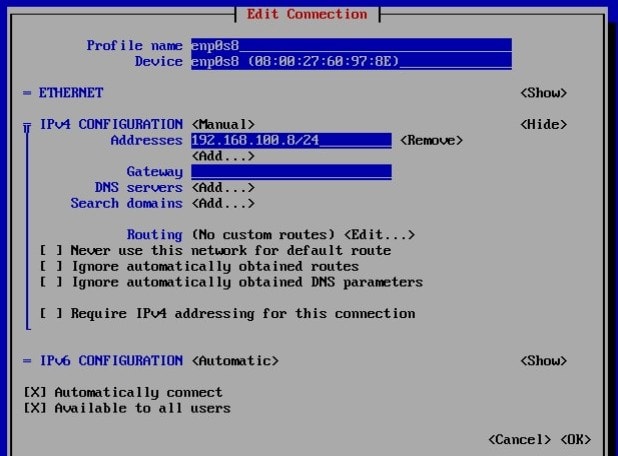
Restart service NetworkManager.
1 | systemctl restart NetworkManager |
Uji ping dari ke Host OS atau sebaliknya.
3.Setting IP Address memakai nmcli
Selanjutnya cara setting IP Address memakai nmcli.
enp0s3 Dynamic IP Address
1 2 3 | nmcli connection modify enp0s3 ipv4.method auto nmcli connection down enp0s3 nmcli connection up enp0s3 |
Uji ping ke internet.
enp0s3 Static IP Address
Perintah nmcli bisa disingkat
1 2 3 4 5 | nmcli con mod enp0s3 ipv4.address 10.0.2.15/24 nmcli con mod enp0s3 ipv4.gateway 10.0.2.3 nmcli con mod enp0s3 ipv4.dns "10.0.2.3 8.8.8.8 1.1.1.1" nmcli con mod enp0s3 ipv4.method manual nmcli con up enp0s3 |
Uji ping ke internet.
enp0s8
1 2 3 | nmcli con mod enp0s8 ipv4.address 192.168.100.100/24 nmcli con mod enp0s8 ipv4.method manual nmcli con up enp0s8 |
Uji ping dari ke Host OS atau sebaliknya.
4.Setting Hostname
Setting hostname menggunakan nmcli. Hostname diset vbox-centos8.
1 | nmcli general hostname vbox-centos8 |
Setting hostname menggunakan nmtui.
1 | nmtui-hostname |
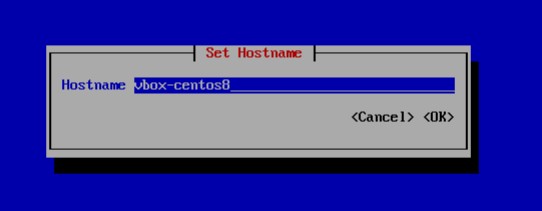
Selamat mencoba 🙂

